本文关键字:
microsoft edge alt tab settings
Windows 10/11 修改 Alt+Tab 键 切换 新版 Microsoft Edge 单个标签页/窗口
起因:
在 Windows 10 Build 20161 中,微软更新了 Alt+Tab 的默认行为,切换界面中包括了 Microsoft Edge 的标签页面(Chromium版本),用户能够在应用程序、Edge 浏览器标签页之间进行切换。
但是当你打开太多的标签页和应用窗口的时候,Alt+Tab 视图就会变成这样
![图片[1]-Windows 10/11 修改Alt+Tab键 切换 Edge 单个标签页/窗口-分享区圈子-交流讨论-芙莉妹](https://image.baidu.com/search/down?thumburl=https://baidu.com&url=https://tvax4.sinaimg.cn/large/00809cMTly1hris266rv6j31hc0smtfd.jpg)
具有强迫症的我翻遍了 Microsoft Edge 的各种设置,都没有找到如何改成标签页合并成一个窗口的设置。
最后,在 Windows 设置 中找到了解决方案
解决方案:
在 Windows 设置 的搜索框中 搜索 alt,选择 选择按下 Alt+Tab 时显示的窗口和选项卡,将 按 Alt +Tab 将显示 选为 仅打开的窗口
解决过程
在 Windows 10 设置 的搜索框中 搜索 alt,选择 选择按下 Alt+Tab 时显示的窗口和选项卡:
![图片[2]-Windows 10/11 修改Alt+Tab键 切换 Edge 单个标签页/窗口-分享区圈子-交流讨论-芙莉妹](https://image.baidu.com/search/down?thumburl=https://baidu.com&url=https://tvax4.sinaimg.cn/large/00809cMTly1hris26cpc2j30tv0rp76p.jpg)
在 Windows 11 设置 的搜索框中 搜索 alt,选择 使用Alt+Tab和贴靠助手时显示的窗口和选项卡数量:
![图片[3]-Windows 10/11 修改Alt+Tab键 切换 Edge 单个标签页/窗口-分享区圈子-交流讨论-芙莉妹](https://image.baidu.com/search/down?thumburl=https://baidu.com&url=https://tvax4.sinaimg.cn/large/00809cMTly1hris26oknoj308d0bhgm4.jpg)
在 Alt +Tab 中 按 Alt +Tab 将显示 选为 仅打开的窗口
![图片[4]-Windows 10/11 修改Alt+Tab键 切换 Edge 单个标签页/窗口-分享区圈子-交流讨论-芙莉妹](https://image.baidu.com/search/down?thumburl=https://baidu.com&url=https://tvax4.sinaimg.cn/large/00809cMTly1hris26k5x8j30tv0rp77a.jpg)
这样按 Alt+Tab 的时候所有 Microsoft Edge 标签页就会合并成一个窗口了。
到此问题解决。能够像chrome一样与系统应用来回切换了。
本文引用了csdn@小阮的文章,加之优化修改,特别感谢小阮的解决方法!

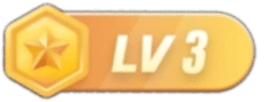




没有回复内容